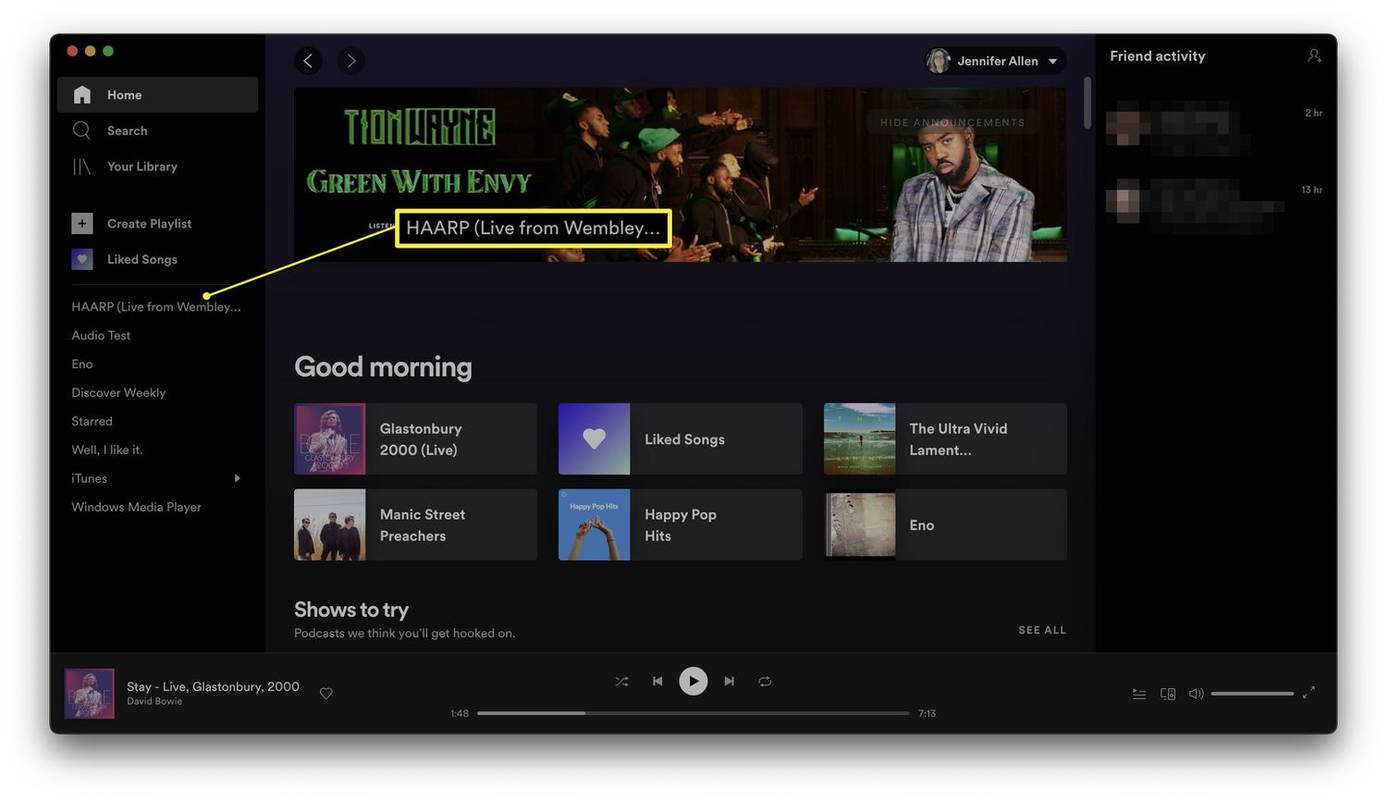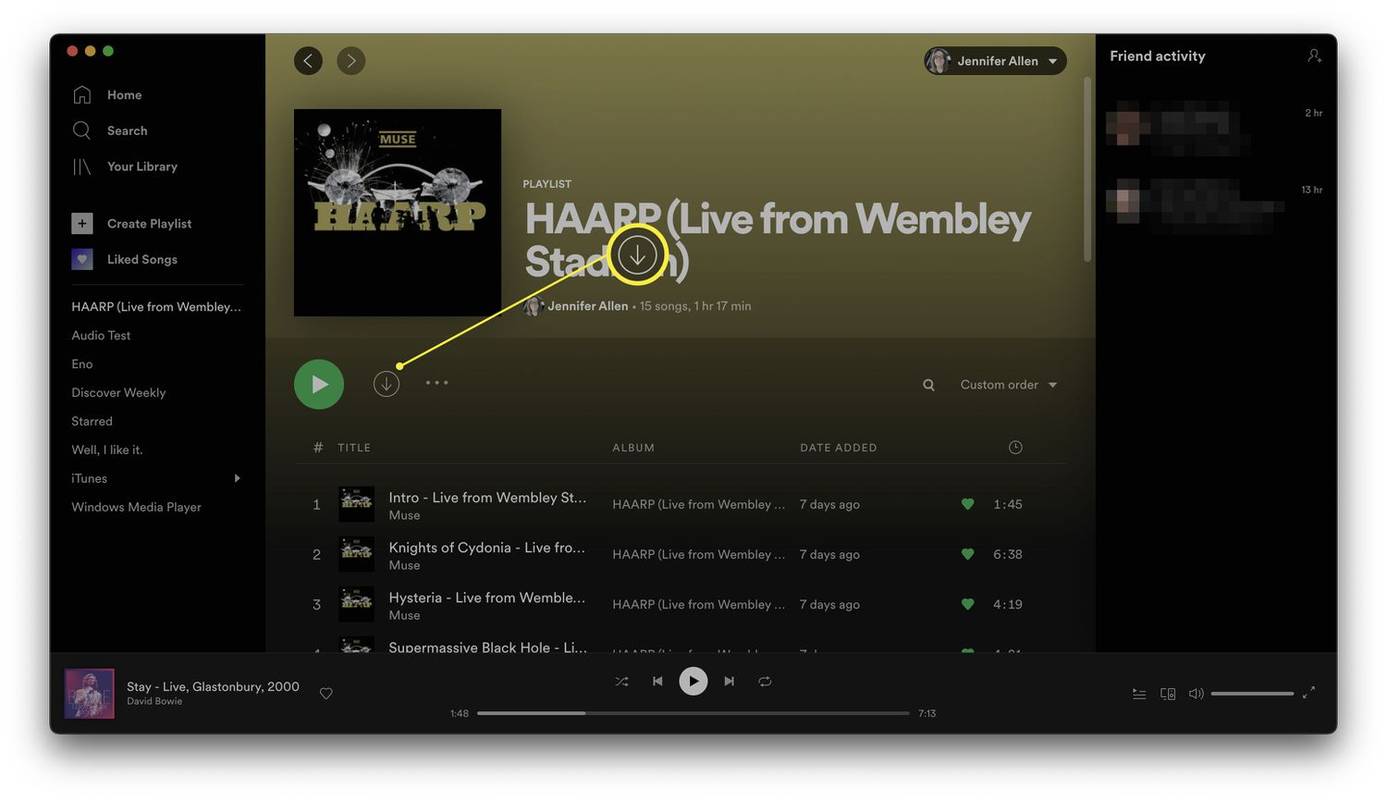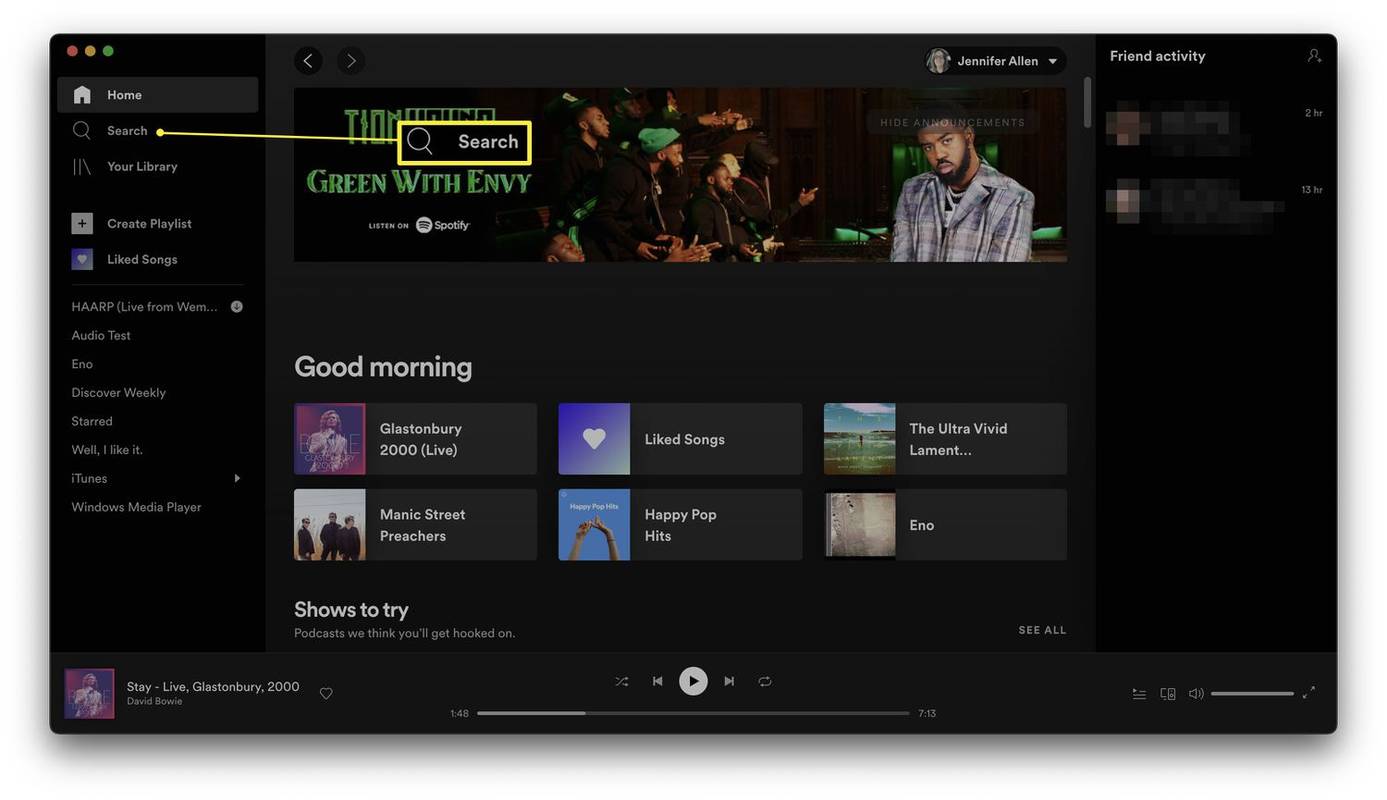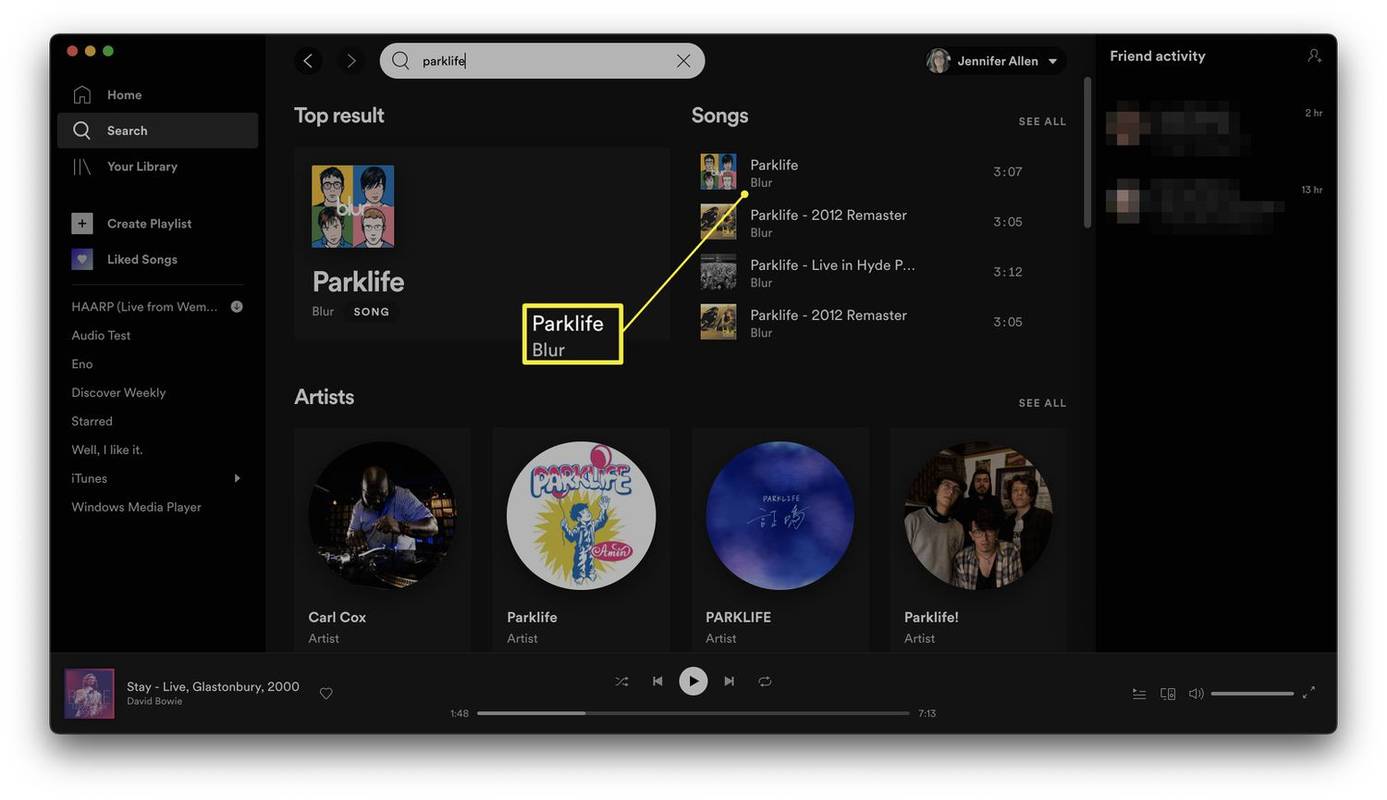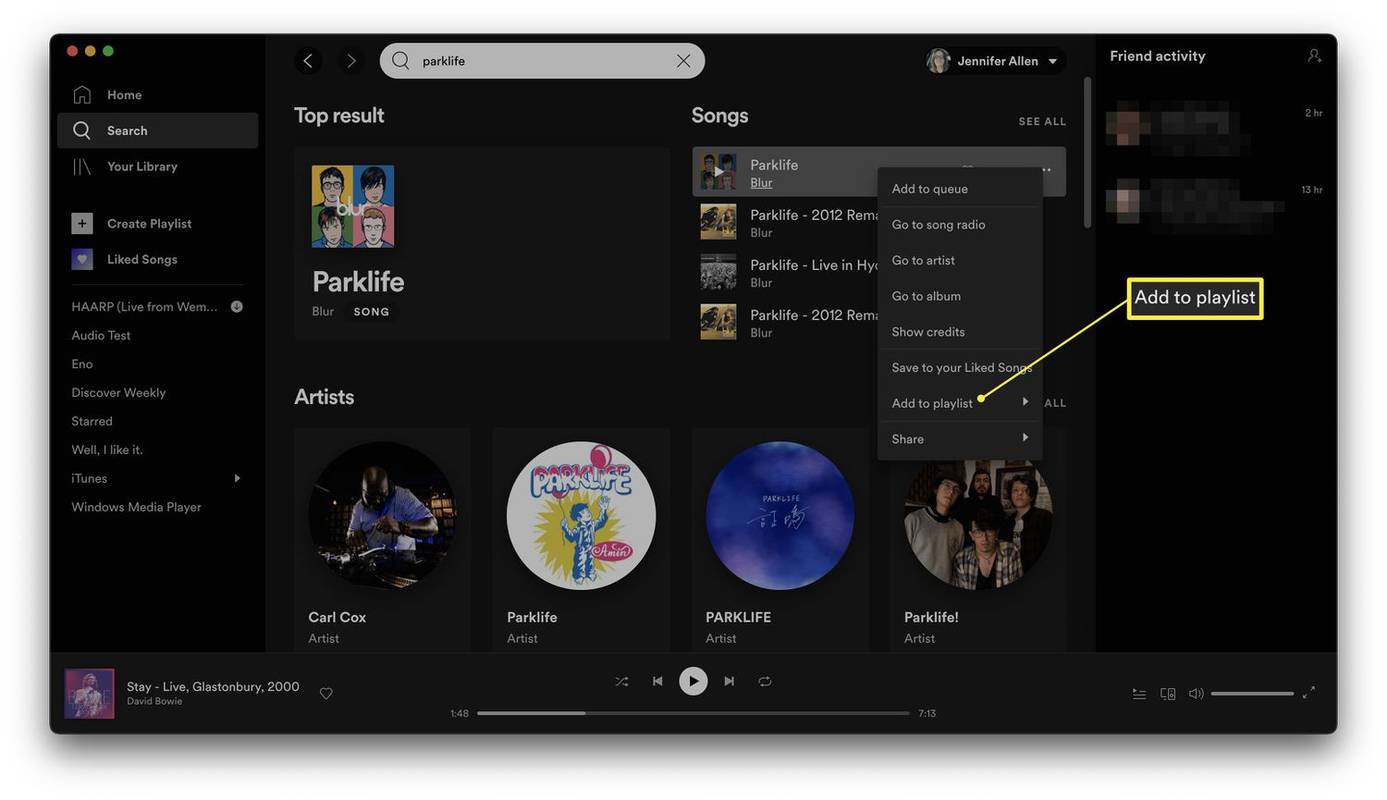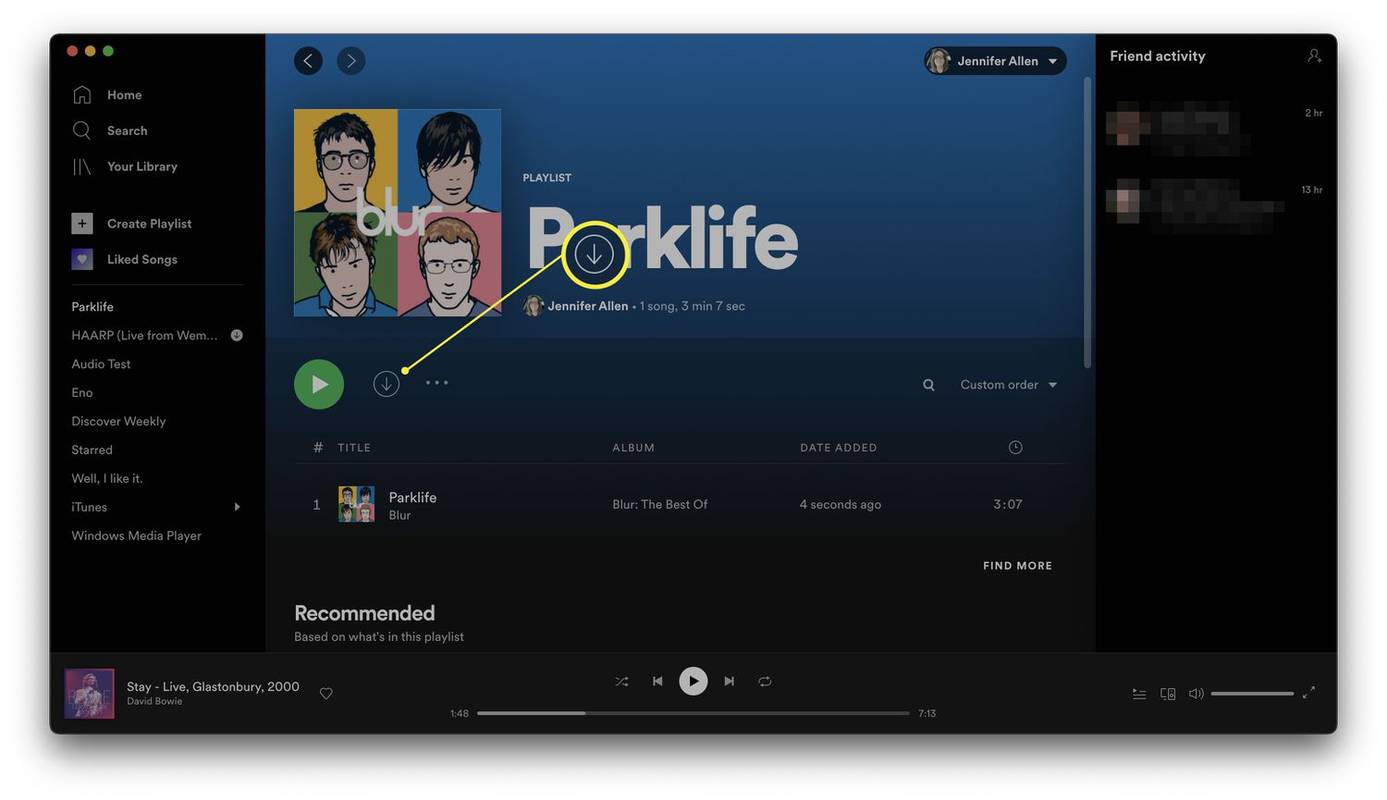Ano ang Dapat Malaman
- Sa playlist ng mga kantang gusto mong i-download, i-click ang Pababang arrow para i-download ang playlist.
- Hindi ka makakapag-download ng mga indibidwal na kanta, ngunit maaari kang magdagdag ng isang kanta sa isang bagong playlist upang ma-download ang kanta.
- Kailangan mong naka-subscribe sa Spotify Premium para mag-download ng musika.
Itinuturo sa iyo ng artikulong ito kung paano mag-download ng mga kanta sa Spotify para mapakinggan mo ang mga ito offline. Tinitingnan din nito ang mga limitasyon ng online na serbisyo.
Paano Mag-download ng Musika Mula sa Spotify
Kung gusto mong i-download ang iyong mga kanta sa Spotify para mapakinggan mo sila offline, kailangan mong magkaroon ng subscription sa Spotify Premium. Kapag nakapag-sign up ka na sa isang membership, narito kung paano mag-download ng mga kanta sa pamamagitan ng desktop app.
-
Buksan ang Spotify.
-
Mag-click sa playlist na gusto mong i-download.
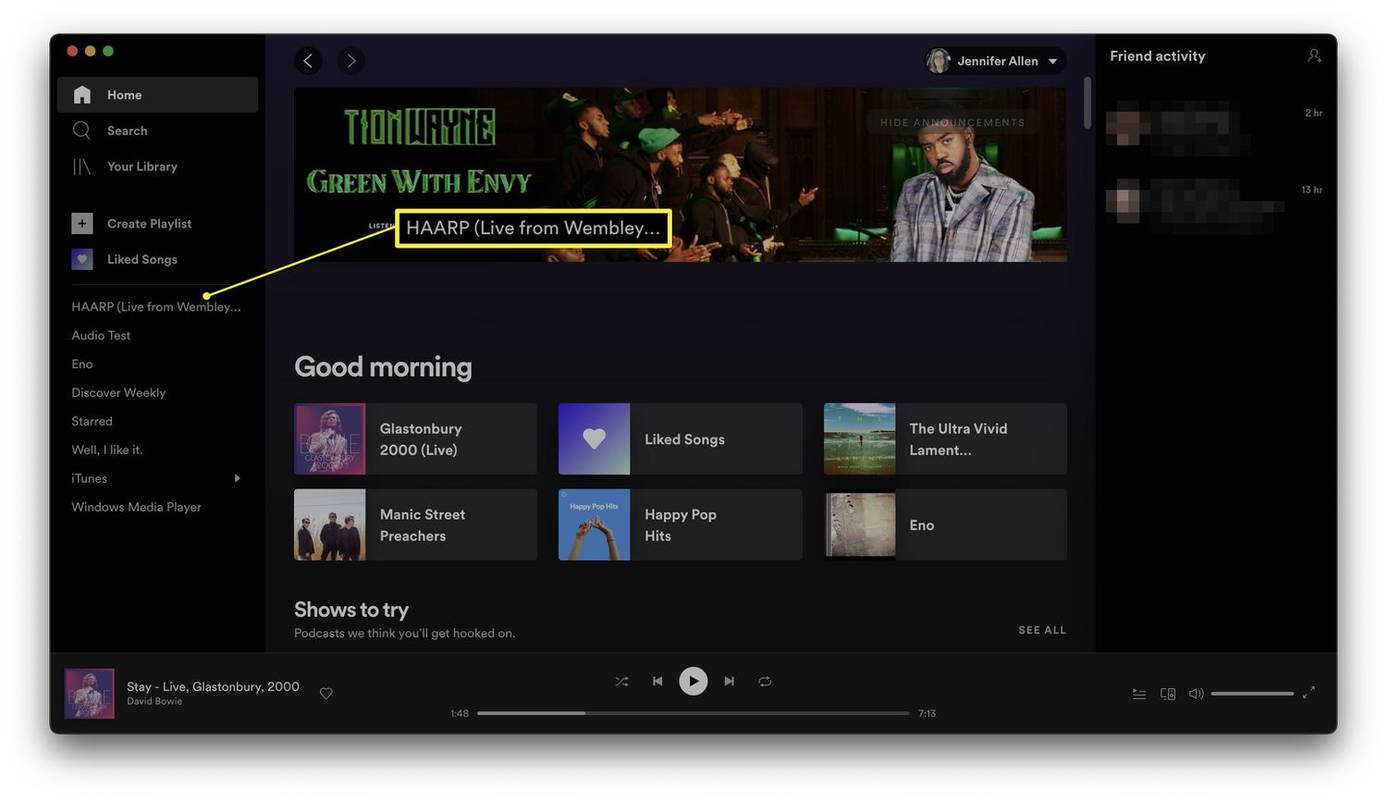
-
I-click ang pababang arrow para i-download ang playlist.
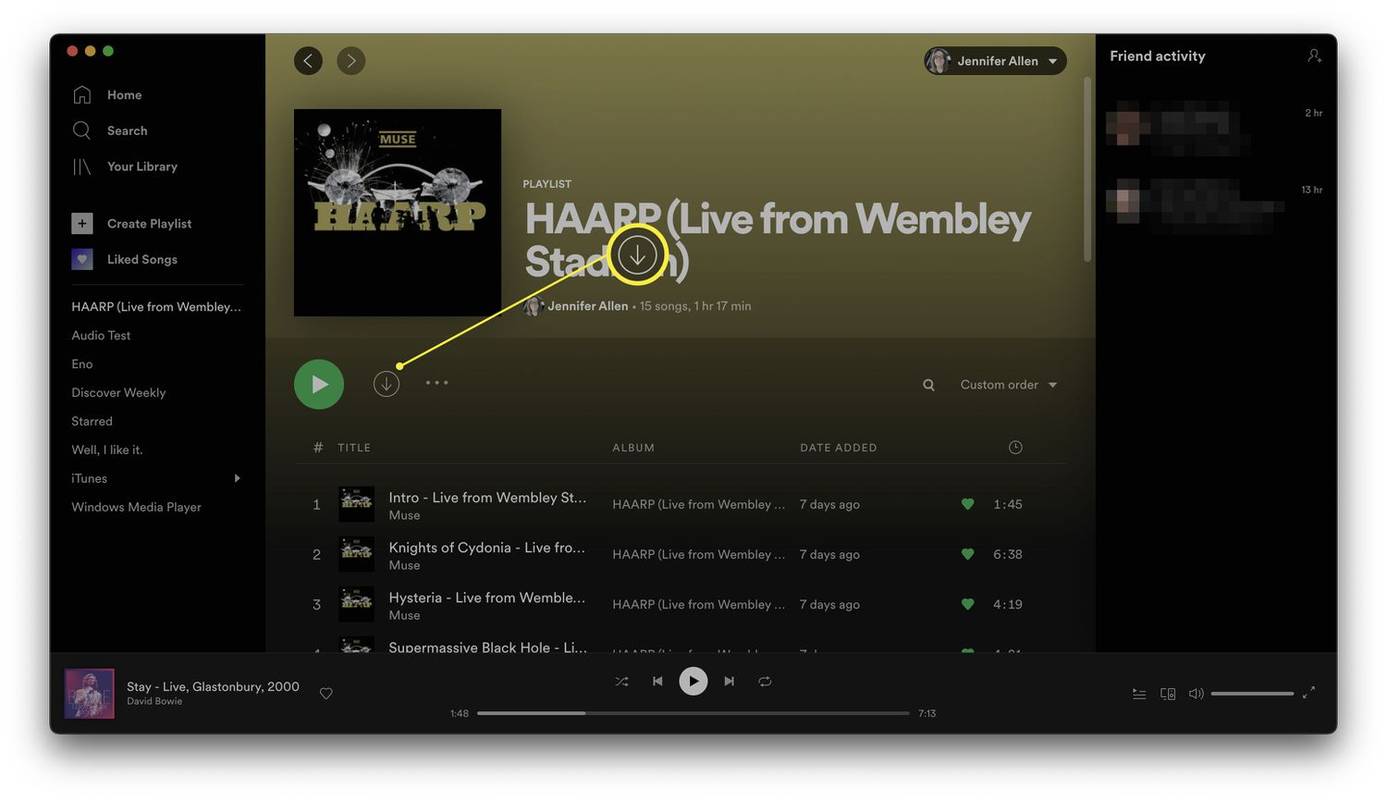
-
Ang musika ay idaragdag na ngayon sa iyong library at maaari nang pakinggan offline.
Maaari Ka Bang Mag-download ng Isang Kanta sa Spotify?
Hindi posibleng mag-download ng isang kanta sa Spotify sa pamamagitan ng kumbensyonal na paraan na nakalista sa itaas, ngunit may solusyon para mag-download ng isang kanta. Narito ang dapat gawin.
-
Buksan ang Spotify.
-
I-click Maghanap .
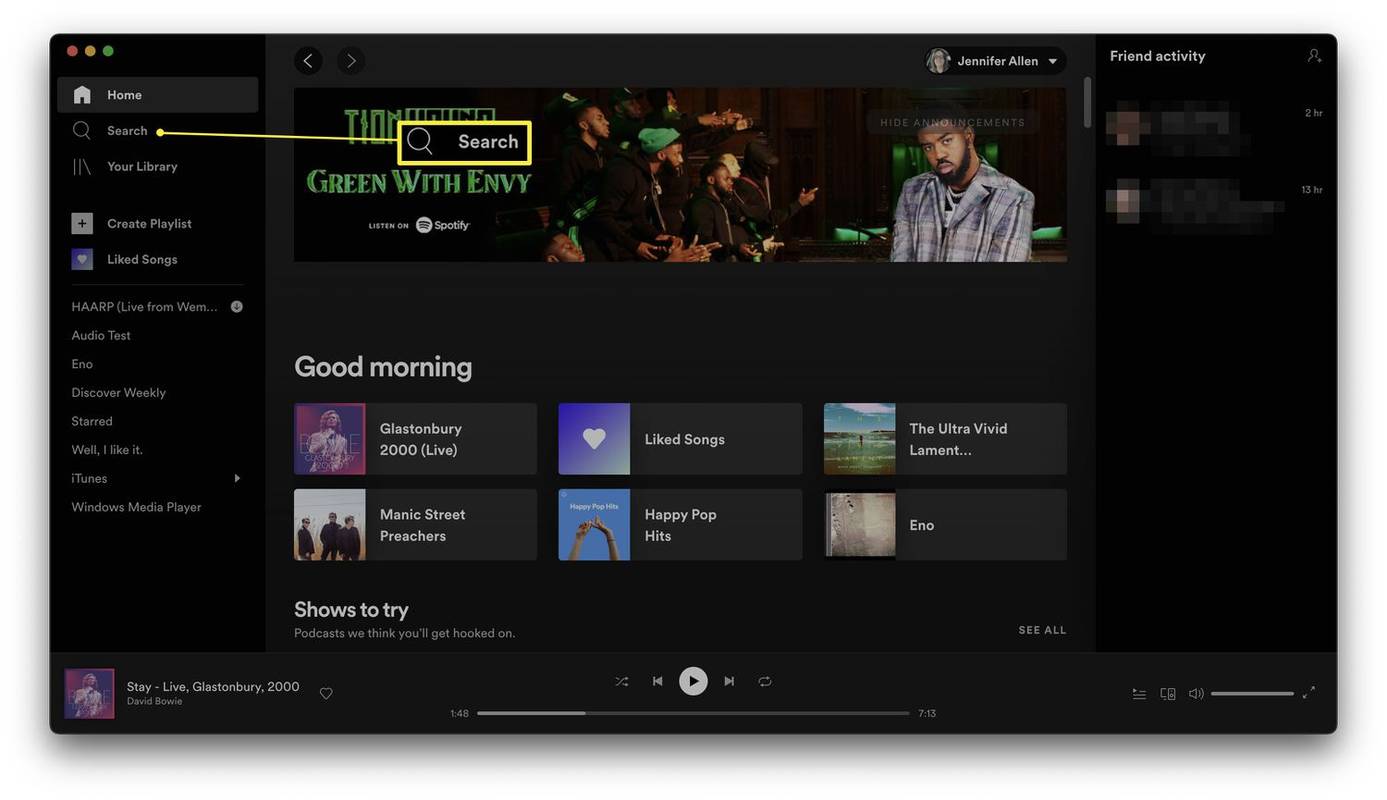
-
Hanapin ang kanta na gusto mong i-download.
-
I-right click ang kanta sa kahon ng resulta ng Mga Kanta.
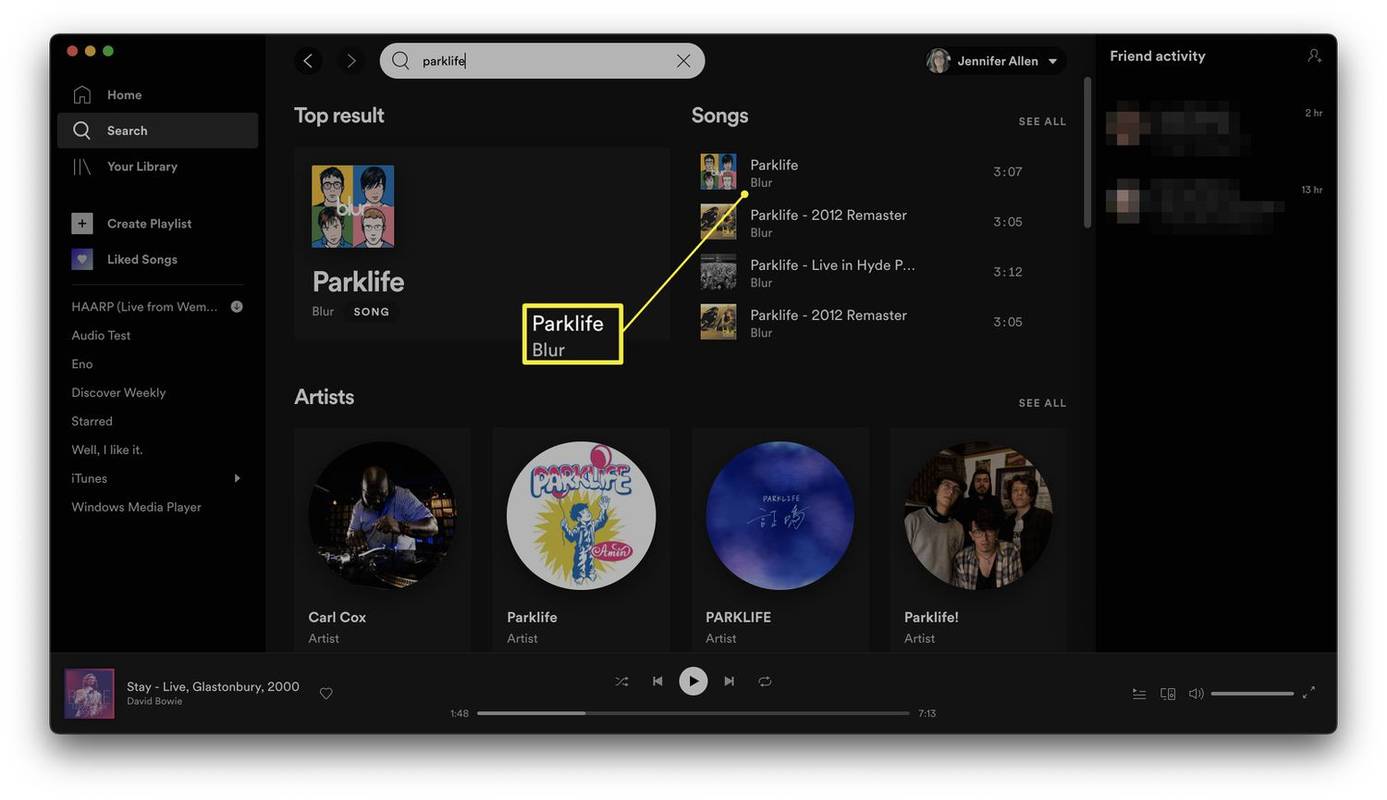
-
I-click Idagdag sa Playlist > Bagong playlist .
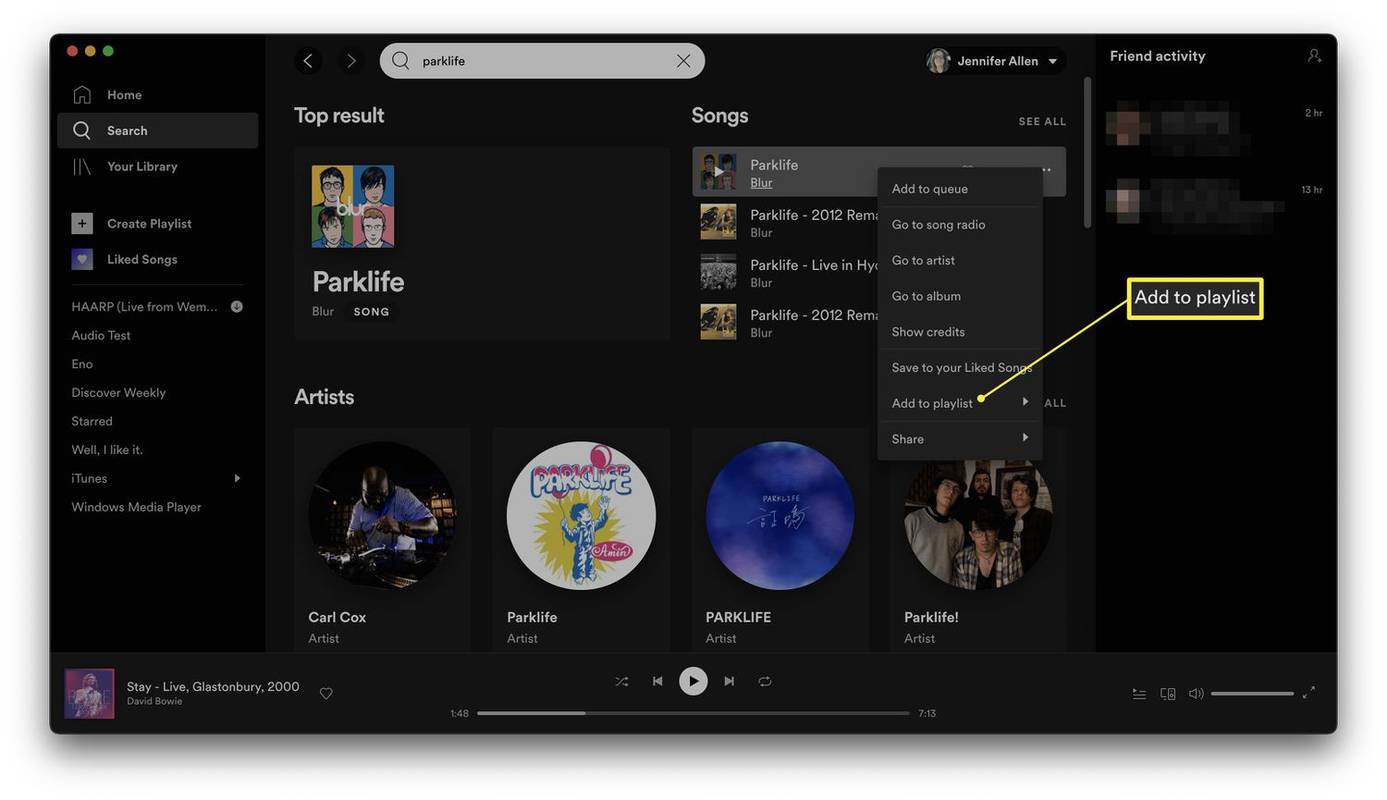
-
I-click ang bagong playlist.
kung paano mag-post ng mga video sa instagram
-
I-click ang pababang arrow para i-download ang playlist.
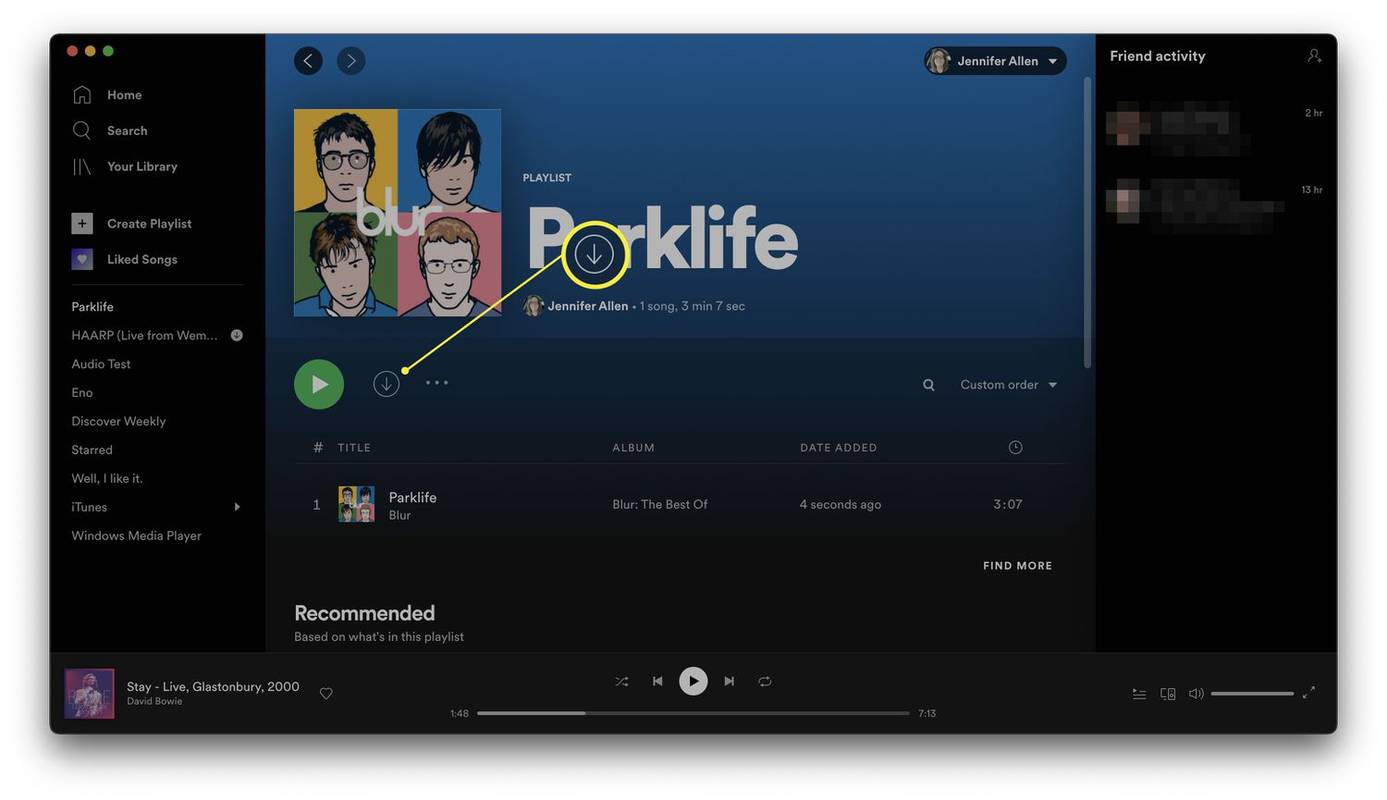
-
Na-download na ngayon ang nag-iisang kanta sa iyong library.
Maaari Ka Bang Mag-download ng Mga Tunes Mula sa Spotify nang Libre?
Ang tanging paraan upang mag-download ng musika mula sa Spotify ay mag-subscribe sa Spotify Premium. Posible ring mag-download ng mga podcast mula sa Spotify nang libre kung gusto mo, ngunit ang mga kanta ay nasa ilalim ng bayad na seksyon ng serbisyo.
Bakit Hindi Ako Mag-download ng Mga Kanta sa Spotify?
Kung hindi ka makapag-download ng mga kanta sa Spotify, maaaring dahil ito sa maraming dahilan. Narito ang isang pagtingin sa kung bakit maaari kang magkaroon ng problema.
- Gaano katagal bago mag-download ng mga kanta sa Spotify?
Tumatagal ng humigit-kumulang apat o limang minuto upang mag-download ng Spotify playlist ng humigit-kumulang 200 kanta sa normal na kalidad kung mayroon kang 4G na bilis. Kung nagda-download ka sa mas mataas na kalidad ( Mga setting > Kalidad ng Musika > I-download ) mas magtatagal ang pag-download, at kung pipiliin mo ang mas mababang kalidad, magiging mas mabilis ang pag-download.
- Paano ako magda-download ng Mga Nagustuhang Kanta sa Spotify?
Maaari mong i-download ang iyong playlist ng Mga Gustong Kanta, ngunit hindi mga indibidwal na gustong kanta. Buksan ang Spotify sa iyong computer, pumunta sa Ang iyong Library > Mga Gustong Kanta , at pagkatapos ay i-on I-download upang i-download ang playlist ng Mga Nagustuhang Kanta.
- Paano ako magda-download ng mga kanta sa Spotify sa isang iPhone?
Upang mag-download ng musika mula sa Spotify app sa iyong iPhone, ilunsad ang Spotify at mag-sign in sa iyong Premium account. Pumunta sa Ang iyong Library , tapikin ang isang playlist, at pagkatapos ay tapikin ang I-download icon (pababang nakaharap sa arrow). Makakakita ka ng berdeng arrow sa tabi ng bawat matagumpay na na-download na kanta.
- Paano ako magda-download ng mga kanta sa Spotify sa isang Android phone?
Upang mag-download ng musika mula sa Spotify app sa iyong Android device, ilunsad ang Spotify at mag-sign in sa iyong Premium account. Pumunta sa Ang iyong Library , tapikin ang isang playlist, at pagkatapos ay tapikin ang I-download pindutan. Makakakita ka ng berdeng arrow sa tabi ng bawat matagumpay na na-download na kanta.
Ano ang mga Limitasyon sa Pag-download ng Mga Kanta sa Spotify?
Para mag-download ng mga kanta mula sa Spotify, kailangan mo pa ring mag-online tuwing 30 araw para i-refresh ang mga kundisyon sa paglilisensya ng serbisyo. Maaari ka ring mag-download lamang ng hanggang 10,000 kanta sa hanggang limang magkakaibang device na maaaring limitahan ang ilang user.
Kagiliw-Giliw Na Mga Artikulo
Choice Editor

Gawing Magagamit ang Mga Drive ng Na-mapa na Network sa Itaas na Prompt ng Command
Paano Gawing Magagamit ang Mga Drive ng Mapa ng Network sa Elevated Command Prompt at PowerShell sa Windows 10 Simula sa Windows Vista, ipinatupad ng Microsoft ang tampok na User Account Control, o UAC lamang. Ang tampok na ito ay dinisenyo upang mapabuti ang seguridad ng OS. Ang epekto ng tampok na ito ay ang mga mapang network drive ay hindi maa-access sa mga tumatakbo na programa

Paano makukuha ang petsa ng pag-install ng Windows 10
May mga oras na maaaring kailangan mong matukoy kung kailan eksaktong naka-install ang Windows 10 sa iyong PC. Upang makuha ang impormasyong ito, hindi mo kailangan ng anumang mga tool ng third party.

Paano Gumawa ng isang Poll sa Slack
Mayroong magandang dahilan kung bakit ang karamihan sa mga negosyo ay hindi umaasa sa mga chat app tulad ng Facebook Messenger, WhatsApp, atbp para sa kanilang mga pangangailangan sa negosyo. Ang mga kahalili tulad ng Slack ay nag-aalok ng isang mas propesyonal na karanasan, na may malawak na mga benepisyo sa pamamahala at pag-iiskedyul. Karagdagan sa

Ang pagsusuri ng Dell Venue 11 Pro 7000
Ang Dell Venue 11 Pro 7000 ay may na-cut na trabaho. Ang pag-landing sa mga tanggapan ng PC Pro sa gitna ng balita ng holographic na pinalaki ng mga salaming pang-realidad ng Microsoft at 84in Surface Hub, isang solong Windows tablet - at kahit na isa sa kalibre

Paano Magdagdag ng Mga Shortcut sa Taskbar sa isang Chromebook
Kung bago ka sa Chromebook, maaari mong isiping mas limitado ito kaysa sa Windows o Mac ngunit magkakamali ka. Oo naman sa labas ng kahon ay walang gaanong nangyayari ngunit may ilang mga pagpapasadya at ilang balon

Apple TV: Ano Ito at Paano Ito Gumagana
Ang Apple TV ay isang media streaming device na tumatakbo sa isang platform na katulad ng iPhone. Magagamit mo ito para mag-stream ng TV at mga pelikula at mag-download ng mga app.